Editorul video Clipchamp este acum disponibil pentru clienții comerciali Microsoft 365.
Pentru a vă ajuta să începeți, am colectat o listă de întrebări comune despre aceasta, cum să o utilizați cu contul dvs. de la locul de muncă, unde să-l accesați, în ce planuri Microsoft 365 este inclus, cum este integrat cu alte produse Microsoft și altele.
Vom actualiza aceste Întrebări frecvente în timp, pe măsură ce produsul evoluează și vor fi publicate versiuni noi.
Dacă sunteți administrator Microsoft 365, consultați: Cum să gestionați accesul Clipchamp pentru utilizatorii din organizația dvs.
Întrebări frecvente
-
Când pot accesa Clipchamp cu contul meu de la locul de muncă?
-
Unde pot accesa Clipchamp utilizatorii cu conturi de la locul de muncă?
-
Caracteristicile sunt aceleași în versiunile Clipchamp de la locul de muncă și personale?
-
Care este cea mai bună modalitate de a rămâne la curent cu disponibilitatea caracteristicilor?
-
Pot schimba limba în care se afișează Clipchamp pentru conturile de la locul de muncă?
-
Vor putea mai multe persoane să editeze același videoclip în același timp?
-
Administratorii vor putea dezactiva disponibilitatea Clipchamp?
-
Va fi posibil să editați înregistrările întâlnirilor Teams în Clipchamp?
Care este diferența dintre utilizarea Clipchamp cu un cont de la locul de muncă față de utilizarea Clipchamp cu un cont personal?
Versiunea personală de Clipchamp poate fi utilizată independent cu conturile personale prin intermediul aplicației Clipchamp pentru Windows 10 sau Windows 11. De asemenea, se poate utiliza în browserul Edge sau Chrome prin https://app.clipchamp.com și are un nivel de cont gratuit și cu plată. Unele dintre caracteristicile premium din această versiune de Clipchamp sunt disponibile, de asemenea, ca parte a abonamentelor Microsoft 365 personale și de familie.
În schimb, planul standard al versiunii de lucru Clipchamp este un serviciu inclus în următoarele licențe Microsoft 365 business:
-
Microsoft 365 E3
-
Microsoft 365 E5
-
Microsoft 365 Business Standard
-
Microsoft 365 Business Premium
-
Microsoft 365 E3 caracteristici suplimentare
-
Microsoft 365 E5 caracteristici suplimentare
În mod implicit, Clipchamp pentru locul de muncă este activat pentru utilizatorii care au una dintre aceste licențe Microsoft 365 atribuite de organizația lor.
Clipchamp nou pentru planurile de abonament la locul de muncă
De la începutul lunii decembrie 2023, pe lângă Clipchamp Standard care face parte din licențele Microsoft 365 menționate mai sus, noul plan Clipchamp Premium este disponibil ca program de completare Microsoft 365 Enterprise sau business. Clienții cu unul dintre planurile de licență listate mai sus pot achiziționa Clipchamp Premium pentru a accesa caracteristici suplimentare.
Clipchamp Standard și Clipchamp Premium sunt, de asemenea, disponibile ca abonamente independente pentru utilizatorii de la locul de muncă care nu se află pe unul dintre planurile de licență Microsoft 365 menționate mai sus. Pentru mai multe informații, consultați acest anunț.
Note suplimentare privind disponibilitatea
-
Clipchamp nu va fi adăugat ca serviciu pentru a Office 365 SKU-uri. Abonații unui SKU Office 365 pot achiziționa Clipchamp ca licență independentă.
-
Licențele caracteristici suplimentare Microsoft 365 E3/E5 sunt disponibile pentru abonații SKU-urilor originale Microsoft 365 E3/E5. Pentru mai multe detalii, consultați această postare de blog despre comunitatea tehnică.
-
Pentru informații despre versiunile Clipchamp, inclusiv disponibilitatea posibilă în SKU-uri Microsoft 365 suplimentare, urmați foaia de parcurs Microsoft 365.
Cum îmi dau seama în ce versiune mă aflu?
Versiunea de la locul de muncă a Clipchamp are o pagină de destinație Microsoft 365 care afișează o listă cu toate proiectele dvs. de editare video. Este disponibil la https://www.microsoft365.com/launch/Clipchamp/ în Edge sau Chrome și atunci când lansați aplicația desktop Clipchamp pentru Windows, apoi conectați-vă cu un cont Microsoft de la locul de muncă.
Această versiune de Clipchamp este disponibilă pentru dvs. doar dacă aveți un cont Microsoft de la locul de muncă care este gestionat de organizația/angajatorul dvs.
Dacă vă aflați în versiunea de la locul de muncă în browser, adresa web este cea din SharePoint sau OneDrive a organizației dvs., cum ar fi https://contoso.sharepoint.com.
În schimb, versiunea personală de Clipchamp nu are o pagină de destinație Microsoft 365 în această etapă. Pe pagina de pornire Microsoft 365, unde sunt afișate toate aplicațiile disponibile pentru dvs., selectarea Clipchamp vă va conduce din microsoft365.com la versiunea personală Clipchamp la https://app.clipchamp.com.
Puteți accesa versiunea personală cu un cont Microsoft personal sau de familie, un e-mail (prin metoda magică de conectare cu linkul) sau o combinație e-mail/parolă. În aplicația desktop Clipchamp pentru Windows, utilizați un cont Microsoft personal pentru a vă conecta la versiunea personală.
În sfârșit, în această etapă există câteva caracteristici disponibile în versiunea personală, care nu sunt disponibile încă în versiunea de la locul de muncă, consultați: Compararea caracteristicilor între versiunea de la locul de muncă și cea personală a Clipchamp. Echipa Clipchamp este ocupată cu aducerea treptată a acestor caracteristici la versiunea de lucru.
Când pot accesa Clipchamp cu contul meu de la locul de muncă?
Dacă Clipchamp este deja vizibil în contul dvs. de la locul de muncă depinde de activarea acestuia în organizația Microsoft 365 din care faceți parte și depinde și de licența Microsoft 365 business la care este abonată organizația dvs.
Dacă nu vedeți încă Clipchamp în aplicațiile Dvs. Microsoft 365, discutați cu administratorul despre disponibilitatea Clipchamp în organizația dvs.
Unde pot accesa Clipchamp utilizatorii cu conturi de la locul de muncă?
Clipchamp poate fi accesat prin mai multe puncte de intrare. Unele sunt disponibile acum; alte persoane vor fi adăugate în timp.
-
Lansatorul de aplicații Microsoft 365,
-
Pagina de pornire Clipchamp din Microsoft 365 pentru web,
-
Pe web în OneDrive și SharePoint, făcând clic pe Nou.
-
În Stream
-
În aplicația desktop Clipchamp pentru Windows (de la versiunea 3.x)
Intrare Clipchamp în Lansatorul de aplicații Microsoft 365.
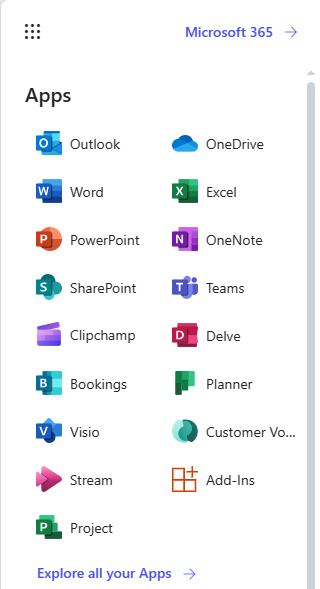
Pagina de pornire Clipchamp din Microsoft 365 pentru web. Puteți să selectați unul dintre proiectele de editare existente sau să deschideți unul nou, făcând clic pe Videoclip necompletat.

Clipchamp pe pagina Create Microsoft 365.
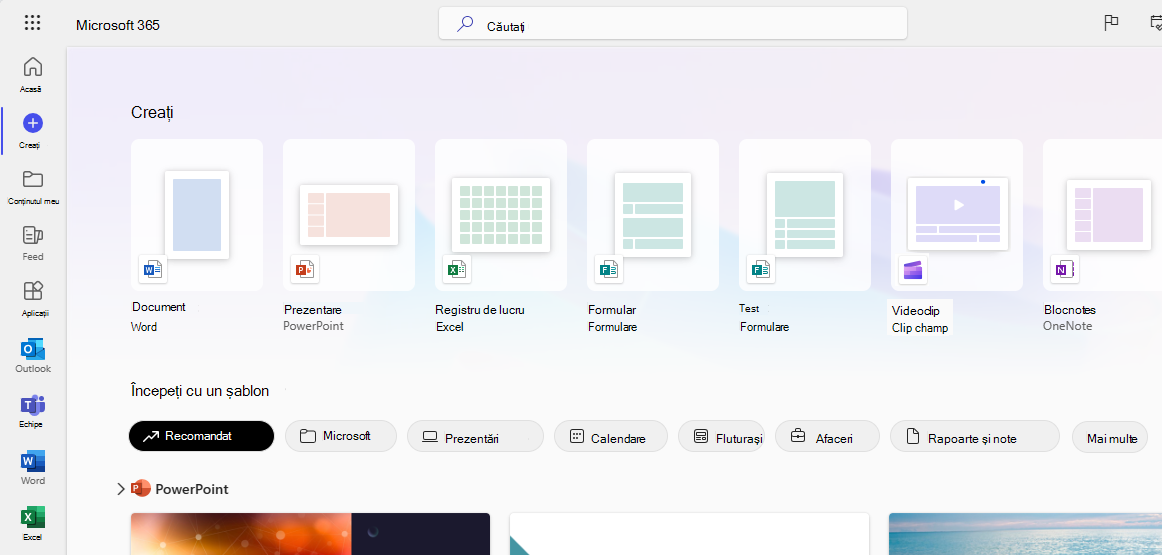
În OneDrive și SharePoint, opțiunea Clipchamp video este disponibilă în meniul Adăugare nou .
Acesta va lansa editorul Clipchamp într-o nouă filă de browser și va salva proiectul Clipchamp corespunzător în OneDrive / SharePoint.
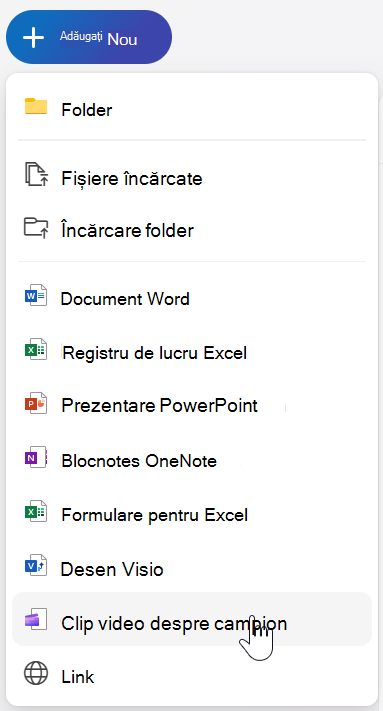
În OneDrive și SharePoint pe web, puteți, de asemenea, să începeți un proiect Clipchamp dintr-un fișier video existent în Fișierele mele selectându-l, apoi selectând Deschidere > Editare în Clipchamp.
În Microsoft Stream, puteți începe un proiect de editare Clipchamp dintr-un videoclip Stream, dacă aveți permisiunile de acces necesare pentru videoclip.
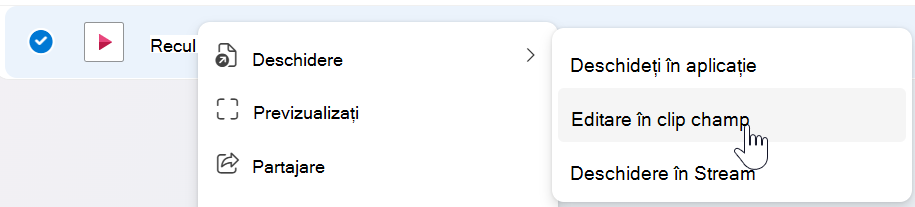
Cum pot edita un videoclip cu Clipchamp?
Clipchamp este un editor video bazat pe web. Pentru a începe, consultați: Cum să editați un videoclip.
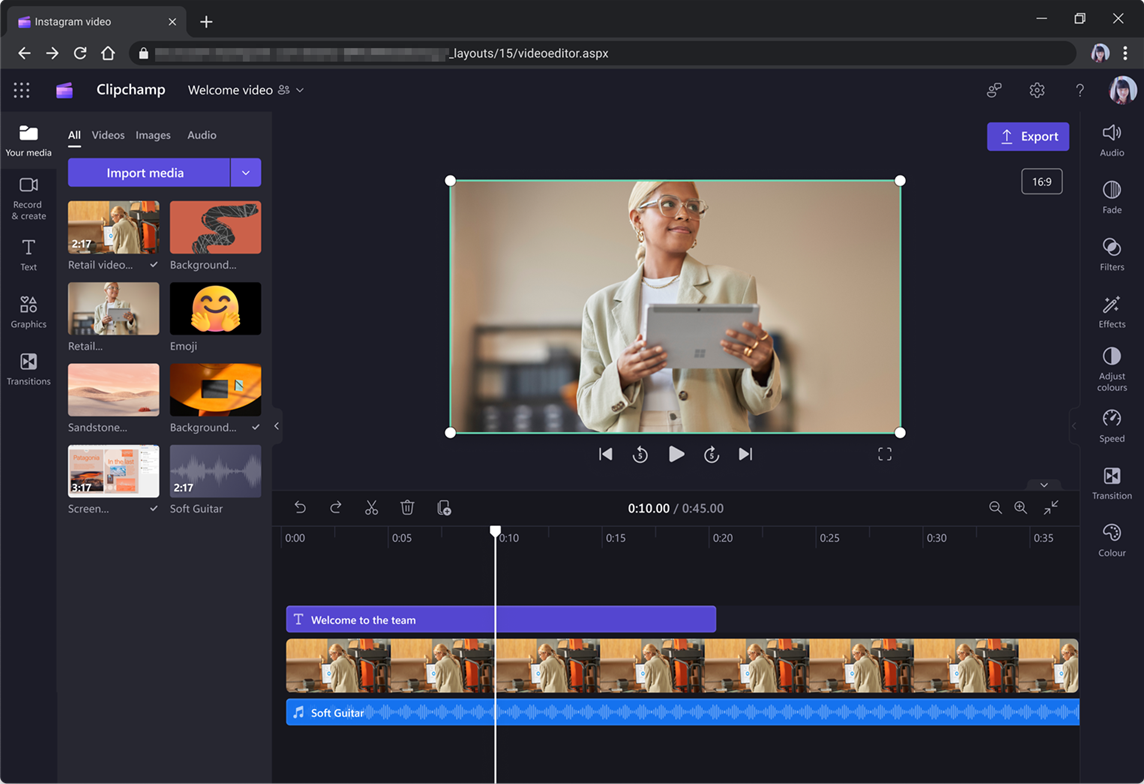
Imaginile, videoclipurile, conținutul audio și altele pot fi încărcate în secțiunea Media mea .
Glisați conținutul media în cronologie și extindeți sau ascundeți parțial clipurile pentru a ajusta durata dorită și a previzualiza videoclipul, selectând Redare. De asemenea, puteți să înregistrați ecranul sau camera web și să adăugați text la videoclip.
După ce ați terminat editarea, selectați Export pentru a salva un fișier video nou al proiectului. Acest .mp4 videoclip poate fi descărcat pe computer sau salvat înapoi în OneDrive sau SharePoint pentru partajarea cu alte persoane.
Pot muta proiectele create în Clipchamp pentru conturile personale în versiunea de la locul de muncă?
Nu, acest lucru nu este posibil în acest stadiu.
Aplicația Clipchamp Windows acceptă conturi de lucru?
Până la versiunea 2.9.x, aplicația desktop Clipchamp pentru Windows 10 și Windows 11 acceptă doar conturile Microsoft personale sau de familie.
De la versiunea 3.x a aplicației, conturile de la locul de muncă sunt acceptate, de asemenea. Această nouă versiune a aplicației desktop este acum disponibilă în general.
Cu ambele tipuri de conturi acceptate în aceeași aplicație Windows, există o logică aplicată utilizatorilor direcționați în versiunea lor "corectă" de Clipchamp. Pentru mai multe informații, consultați: Asistență pentru contul de la locul de muncă în aplicația Clipchamp pentru Windows.
Caracteristicile sunt aceleași în versiunile Clipchamp de la locul de muncă și personale?
Nu toate caracteristicile din Clipchamp pentru conturi personale sunt lansate încă pentru cei care accesează Clipchamp cu un cont de la locul de muncă. Pentru setul curent de caracteristici din fiecare versiune și plan, consultați Compararea caracteristicilor între versiunile Clipchamp de la locul de muncă și cele personale.
Care este cea mai bună modalitate de a rămâne la curent cu disponibilitatea caracteristicilor?
Disponibilitatea caracteristicilor va fi anunțată în centrul de mesaje Administrator Microsoft 365 la care administratorul dvs. are acces și în Foaia de parcurs Microsoft 365.
Pot schimba limba în care se afișează Clipchamp pentru conturile de la locul de muncă?
Da, puteți schimba limba aplicației. Dacă este activată în organizația dvs., selectarea unei limbi preferate este posibilă prin pagina de profil personal SharePoint.
La lansare, Clipchamp este disponibil în limbile pe care le acceptă OneDrive și SharePoint , cu excepția limbilor cu scriere de la dreapta la stânga. Vom adăuga suport pentru acestea într-o ediție viitoare.
Atunci când accesați Clipchamp prin aplicația sa desktop pentru Windows, limba interfeței de utilizator este controlată de limba pe care ați setat-o pentru Windows.
Vor putea mai multe persoane să editeze același videoclip în același timp?
Inițial, nu va fi posibil ca mai multe persoane să editeze același videoclip în același timp, însă proiectele pot fi partajate prin OneDrive sau SharePoint, dublate sau editate în momente separate.
Ce tipuri de integrare există cu Microsoft Stream?
Videoclipurile exportate din Clipchamp pentru lucru sunt încărcate automat în Stream (pe SharePoint). După exportul unui videoclip terminat, utilizatorii vor putea să creeze un link de partajare sau să continue să Stream pentru o varietate de alte acțiuni, inclusiv să seteze capitole.
De asemenea, puteți deschide un videoclip Stream în Clipchamp pentru a-l edita acolo, dacă aveți drepturile de acces necesare pentru fișierul video.
Va fi posibil să importați sau să exportați transcrieri, capitole sau alte metadate din proiecte Clipchamp cu Stream?
Nu, acest lucru nu este posibil în acest stadiu.
Administratorii vor putea dezactiva disponibilitatea Clipchamp?
Administratorii Microsoft 365 pot gestiona disponibilitatea Clipchamp pentru utilizatori individuali, grupuri de utilizatori sau întreaga organizație.
Cum sunt stocate proiectele Clipchamp?
Proiectele Clipchamp sunt stocate ca fișiere în bibliotecile de documente OneDrive și SharePoint. Pentru mai multe informații, consultați: Cum stochează și procesează Clipchamp fișierele media în proiectele de editare.
Va fi posibil să editați înregistrările întâlnirilor Teams în Clipchamp?
Da. Navigați la înregistrare, apoi selectați "Deschideți > Editare în Clipchamp". Aceasta funcționează dacă aveți drepturile de acces necesare pentru înregistrare.
Atunci când editez un videoclip în OneDrive, fișierul video original este înlocuit sau actualizat imediat?
Nu. Atunci când exportați videoclipul editat, comportamentul implicit este să salvați un videoclip nou, cu excepția cazului în care înlocuiți în mod specific videoclipul original.










